n
说明
从 S71200 CPU (版本 V2.0)的外部存储卡下载到 Excel 文件(”.xls” 或者 “.xlsx” 格式)的实数类型的数据(存储在“. csvc”类型文件中)可以使用转换工具进行转换。从 S7-1200 CPU(自V2.0 起)的外部存储卡中下载的文件 ( “.csv” 格式) 中的实数类型的数据,可以通过转换工具转换成Excel 文件 (“.xls” 或 “.xlsx” 格式)。转 换过程:n
- 数据被清晰地分解为行和列。n
- 存储的实数数据被转换成标准的数字格式(例如: 0.0E+00 转换为 0.0 或者 123.45E+01 转换为 1234.5)。n
- 该文件以同一个名称存储在同一个源文件目录。
成功转换后的数据可以更方便的评估分类数据或者创建图表。n
- 双击鼠标打开”数据转换工具“,工具向导会在Windows 文本中逐步指导使用者完成转换。
.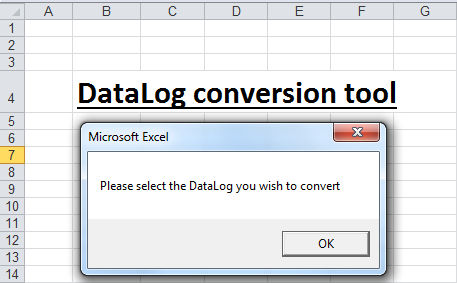
图. 01n
补充说明n
当使用转换工具的时候,如果窗口没有自动出现,可能是宏文件没有被使能,检查文件设置并且使能 Excel 表格中的宏文件。
- 然后单击 OK 将直接引导到 .csv 文件的存储目录。n
- 就像在图 2 中显示的那样,打开文件,选择文件格式 “Text Files (*.prn;*.txt;*.csv) ”。开始自动转换文件,保存成 Excel 文件 (“.xls” 或者 “.xlsx” 格式) 放在源文件目录中。
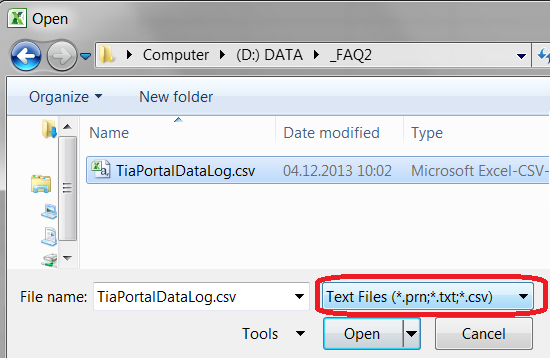
图. 02n
- 文件成功转换后,选择另外一个文件或者通过“退出程序”按钮关闭工具。
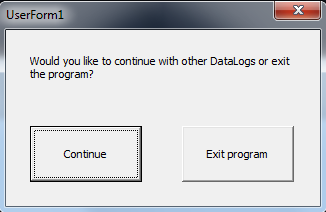
图. 03n
下载
下面的下载文件 “S7-1200_DataLogConverter.zip” 包含上面描述的 S7-1200 的转换工具。复制这个压缩文件到一个单独的目录,并且使用WinZip 解压缩该文件。
- 使用 “S7-1200_DataLogConverter.xlsm” 工具转换从 2007 版本开始的 Excel 文件 (“.xlsx” 后缀)。
- 使用 “S7-1200_DataLogConverter.xls” 工具转换早期版本的 Excel 文件 (“.xls”后缀)。
 S7-1200_DataLogConverter.zip ( 124 KB ) ( 124 KB
S7-1200_DataLogConverter.zip ( 124 KB ) ( 124 KB
创建环境
该 FAQ 的截图都是使用 Microsoft Excel 2010 创建的。
附加关键词
逗号 分割值
原创文章,作者:ximenziask,如若转载,请注明出处:https://www.zhaoplc.com/plc327278.html


 微信扫一扫
微信扫一扫  支付宝扫一扫
支付宝扫一扫